Hur listar jag kolumnrubrikens namn i Excel?
När det finns för många kolumner som överflödar till flera sidor i Excel måste du bläddra åt vänster och höger för att visa och lokalisera kolumnrubrikens namn. Du kan tänka på några enkla sätt att visa och lokalisera kolumnrubrikens namn. Exakt, det finns några knep för att hantera det enkelt.
- Lista kolumnrubrikens namn med kommandot Klistra in special
- Lista och lokalisera kolumnrubrikens namn med Kutools för Excel

 Lista kolumnrubrikens namn med kommandot Klistra in special
Lista kolumnrubrikens namn med kommandot Klistra in special
Microsoft Excel Klistra in special kommandot kan transponera en rad till en kolumn. Därför, om du vill visa alla kolumnnamn på ett ögonblick utan att bläddra, kan du försöka transponera raden som innehåller kolumnrubrikens namn till kolumnen.
Steg 1: Välj raden som innehåller kolumnrubrikens namn.
Steg 2: Kopiera den här raden.
Steg 3: Högerklicka i ett tomt område och välj införliva Knappen ![]()

Då ser du att alla kolumnrubriksnamn kopieras och klistras in i en enda kolumn. Se skärmdump:
 |
 |
 |
Men det här sättet hjälper dig bara att se kolumnrubrikens namn snabbt, men inte navigera och hitta.
 Lista och lokalisera kolumnrubrikens namn med Kutools för Excel
Lista och lokalisera kolumnrubrikens namn med Kutools för Excel
Här är ett annat enkelt sätt med tredje delstillägget, Kutools för Excel. Dess Navigeringsfönstret verktyget kan lista alla arbetsboks- och arknamn, kolumnrubrikens namn och intervallnamn i en tillagd ruta.
Kutools för Excel innehåller mer än 300 praktiska Excel-verktyg. Gratis att prova utan begränsning på 30 dagar. Hämta nu.
Klicka bara på Navigeringsfönstret knapp under Kutools Tab, och den visar Navigeringsfönstret till vänster. Under Kolumn Flik, det listar alla kolumnrubrikens namn.
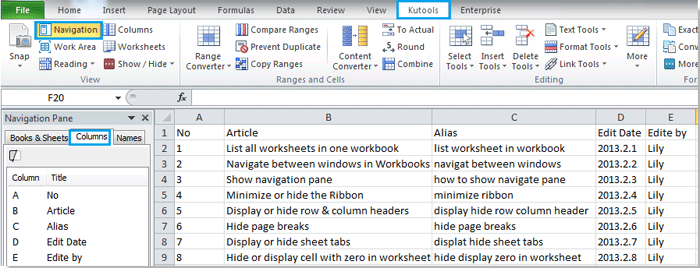
Anmärkningar: Det kommer att hitta en cell som innehåller kolumnrubrikens namn så snart som möjligt om du klickar på kolumnnamnet i navigeringsfönstret. Detta verktyg listar bara alla kolumnrubriker i det aktuella kalkylbladet. Klicka här för att få mer information om den här funktionen.
Relaterade artiklar
- Lista alla kalkylblad i en arbetsbok
- Navigera mellan fönster i arbetsböcker
- Visa navigeringsfönstret
- Navigera mellan celler
- Lista namngivna intervall
Bästa kontorsproduktivitetsverktyg
Uppgradera dina Excel-färdigheter med Kutools för Excel och upplev effektivitet som aldrig förr. Kutools för Excel erbjuder över 300 avancerade funktioner för att öka produktiviteten och spara tid. Klicka här för att få den funktion du behöver mest...

Fliken Office ger ett flikgränssnitt till Office och gör ditt arbete mycket enklare
- Aktivera flikredigering och läsning i Word, Excel, PowerPoint, Publisher, Access, Visio och Project.
- Öppna och skapa flera dokument i nya flikar i samma fönster, snarare än i nya fönster.
- Ökar din produktivitet med 50 % och minskar hundratals musklick för dig varje dag!

